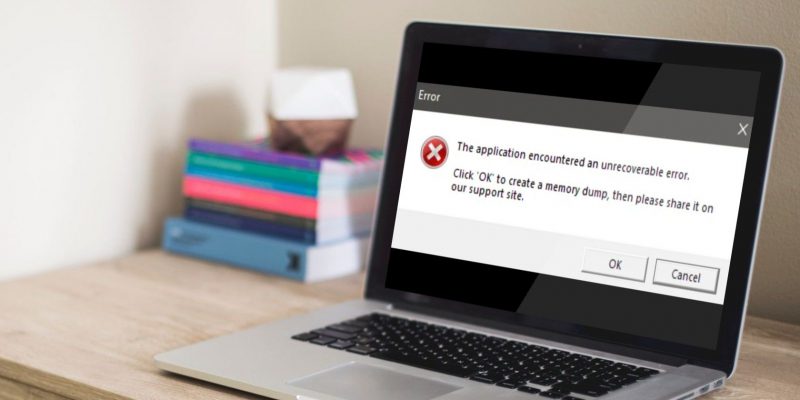Как исправить сообщение “Приложение обнаружило неустранимую ошибку» в Roblox на Windows
Вернитесь в Roblox с этими исправлениями, чтобы сообщить о фатальной ошибке.
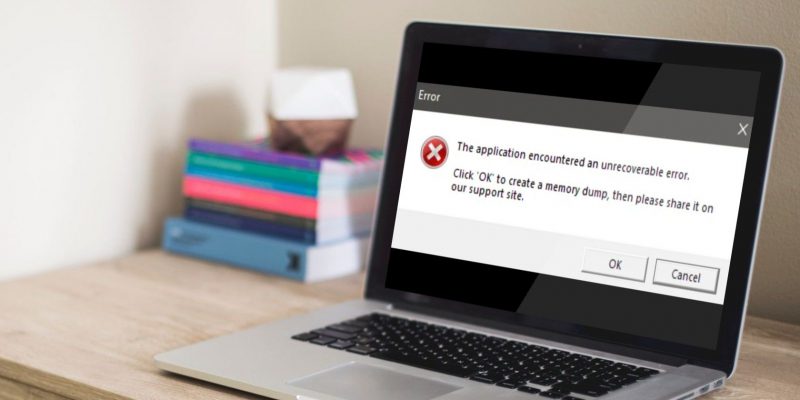
Сталкивались ли вы с ошибкой «приложение обнаружило фатальную ошибку» при попытке присоединиться к Roblox через браузер, что приводило к сбою клиента Roblox? Если это так, что-то не так, что привело к сбою Roblox.
Среди основных причин этой ошибки могут быть помехи от браузера, запуск Roblox на виртуальной машине или неправильные настройки BIOS. В сообщении об ошибке пользователям предлагается поделиться аварийным дампом со службой поддержки Roblox для диагностики проблемы. Прежде чем сделать это, вы должны сначала выполнить следующие проверки и исправления.
1. Примените некоторые основные исправления
Начните устранять проблему, применив эти основные исправления, которые могут сразу предотвратить сбой Roblox:
- Белый список Roblox в Защитнике Windows (см. Как разрешить приложения через Защитник Windows). Также временно отключите стороннее антивирусное программное обеспечение.
- Отключите все античит-программы, которые вы используете, даже те, которые не имеют прямого отношения к Roblox.
- Отключите другие программы, работающие параллельно с Roblox, чтобы гарантировать, что система не выйдет из строя из-за нехватки ресурсов.
- Запустите Roblox от имени администратора, чтобы дать Roblox более высокий приоритет, что может предотвратить сбой игры.
Если ни одна из вышеперечисленных проверок не устранила ошибку, примените остальные исправления.
2. Используйте приложение Microsoft Store до тех пор, пока проблема не будет устранена
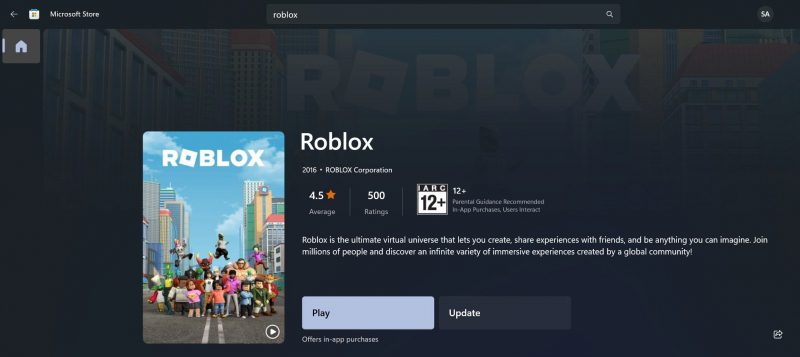
Пользователи Roblox сообщают, что рассматриваемая ошибка затрагивает только тех, кто пытается присоединиться к Roblox из Интернета, а не из приложения Roblox Microsoft Store. Из-за этого, если у вас возникнет сбой при подключении к службе через веб-сайт Roblox, вы можете загрузить приложение Roblox из Магазина Microsoft и присоединиться к службе через него.
Пока проблема не будет решена, продолжайте использовать приложение Microsoft Store для игры в Roblox.
3. Не запускайте Roblox на виртуальной машине
Roblox не позволяет играть в Roblox на виртуальной машине, как сообщил сотрудник Roblox на форуме разработчиков Roblox. Когда кто-то пытается таким образом получить доступ к Roblox, Hyperion резко завершает процесс.

Также хотите запустить Roblox Player на виртуальной машине, но клиент вылетает? Если это так, это может быть причиной ошибки. Закройте виртуальную машину и запустите Roblox, установив клиент в своей операционной системе; Будем надеяться, что ничего не пойдет не так.
Если вы не используете виртуальную машину и по-прежнему получаете сообщение об ошибке «Программа обнаружила фатальную ошибку», виртуализацию можно включить в настройках BIOS.
4. Отключите виртуализацию в BIOS
Виртуализация позволяет пользователям Windows эмулировать другую операционную систему, например Linux. Включение этой функции в Windows может привести к сбою клиента Roblox, и сотрудники Roblox рекомендуют отключать ее через BIOS. Поэтому вы должны убедиться, что он отключен, и отключить его, если это необходимо.
Отключение виртуализации и доступ к BIOS варьируются от производителя к производителю. Вот как отключить виртуализацию на устройстве Dell:
- Выключите компьютер с Windows и снова включите его.
- Нажмите клавишу F2, когда на экране появится логотип Dell, это загрузит устройство в BIOS.
- Выберите Дополнительно > Виртуализация или Поддержка виртуализации > Виртуализация.
- Нажмите «Технология виртуализации Intel» (VT) и снимите флажок «Включить технологию виртуализации Intel» (VT).
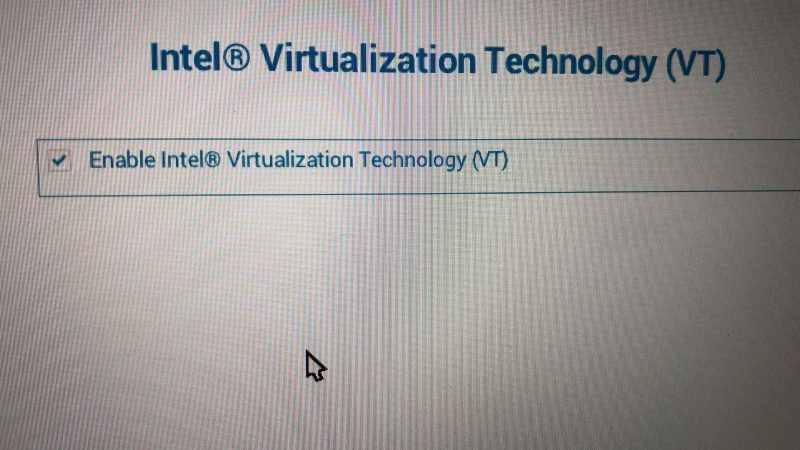
- Щелкните Intel VT для прямого ввода-вывода и снимите флажок Включить Intel VT для прямого ввода-вывода.
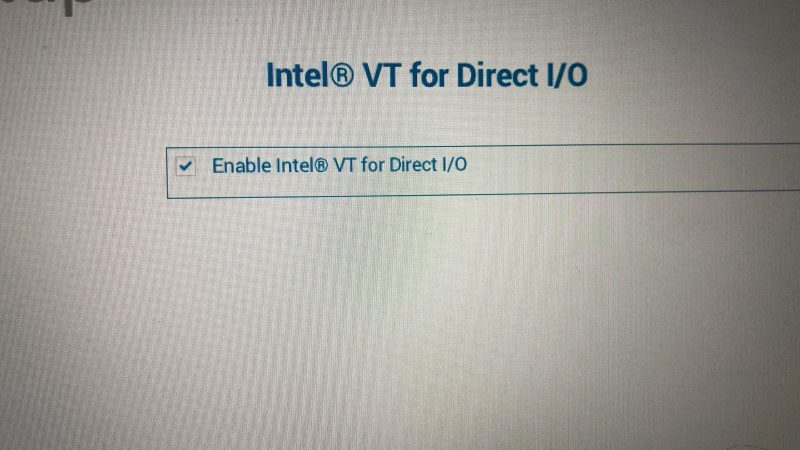
Если вы используете устройство другого производителя, посетите их официальный сайт, чтобы узнать, как отключить виртуализацию.
5. Проверьте, нет ли помех в браузере
Если виртуализация еще не включена и вы не используете виртуальные машины, проверьте, не мешает ли браузер, и убедитесь, что это не является причиной ошибки.
Чтобы убедиться в этом, переключитесь на другой браузер и запустите там Roblox. Если вы не видите ошибку в другом браузере, это проблема вашего основного браузера. В этом случае есть некоторые вещи, которые вы можете сделать, чтобы предотвратить вмешательство браузера:
- Очистите кеш и файлы cookie в Chrome, Firefox, Edge или любом другом браузере, который вы используете.
- Отключите или удалите все ваши расширения, чтобы убедиться, что они не мешают процессу. Инструкции см в нашем руководстве о том, как навсегда отключить или удалить расширения в разных браузерах.
Но если вы получаете ошибку и в других браузерах, скорее всего, вмешательство браузера не является причиной. В этом случае продолжайте применять оставшиеся исправления.
6. Удалите временные файлы Roblox
Повреждение файлов кеша также может привести к указанной ошибке. Чтобы убедиться, что устаревшие временные файлы не вызывают проблемы, выполните следующие действия, чтобы удалить их:
- Нажмите Win+R.
- Введите «%localappdata%» и нажмите Enter.
- Перейти во временную папку.
- Щелкните правой кнопкой мыши папку Roblox и нажмите «Удалить».
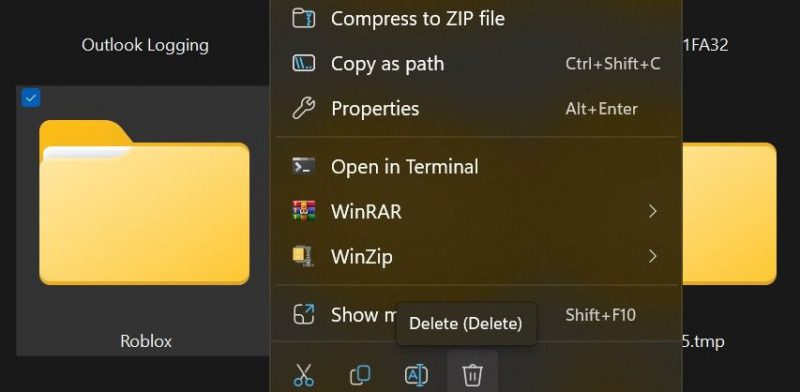
7. Сообщите о проблеме в службу поддержки Roblox
Если ни одно из приведенных выше решений не решает проблему, вам следует следовать инструкциям в сообщении об ошибке: получить аварийный дамп и отправить его в Roblox. Для этого выполните следующие действия:
- Создайте файл JSON в следующем месте: %LOCALAPPDATA%\Roblox\Versions\ClientSettings\ClientAppSettings.json (если подпапки еще не существуют, создайте их)
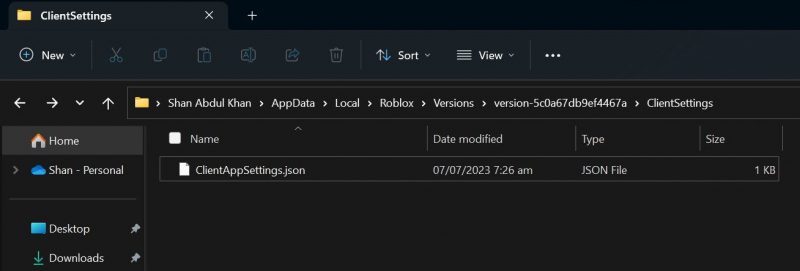
- откройте только что созданный файл, добавьте следующий текст и сохраните его: {«DFIntWriteFullDmpPercent»: 100}
- Запустите Roblox и дайте ему вылететь.
- Опубликуйте отчет об ошибке, следуя инструкциям на веб-сайте Roblox.
- Прикрепите дамп сбоя и файлы журнала к отчету об ошибке из одного из следующих мест: %UserProfile%\AppData\Local\Roblox\logs
%UserProfile%\AppData\Local\Roblox\logs\сбои
8. Переустановите клиент Roblox
Если ваша установка Roblox повреждена, она также может дать сбой и выдать сообщение об ошибке «Приложение обнаружило фатальную ошибку». Чтобы убедиться, что это не так, удалите предыдущую установку и переустановите Roblox с нуля. Если вы не знаете, как это сделать, ознакомьтесь с нашим руководством по удалению программного обеспечения в Windows.
После удаления клиента Roblox перейдите в папку C:\Users\\AppData\Local и удалите папки Roblox. Затем перейдите на официальный сайт Roblox и переустановите клиент Roblox. Вам следует избегать загрузки клиента Roblox из сторонних источников, так как неподписанные сторонние приложения могут вызвать проблемы.
Не позволяйте Roblox зависать в Windows
наблюдение за сбоем Roblox и отображением раздражающих ошибок может немного нервировать. Теперь вы должны лучше понять, что вызывает рассматриваемую ошибку. Применение основных исправлений, описанных выше, решит проблему. Сообщите о проблеме в службу поддержки Roblox, если ничего не работает. Они проведут диагностику проблемы и помогут устранить ее.
Подобно приведенной выше ошибке, Roblox также может аварийно завершать работу со многими другими ошибками. Не нужно беспокоиться, если вы столкнетесь с ними, так как все они легко устраняются.